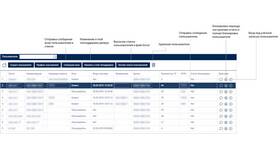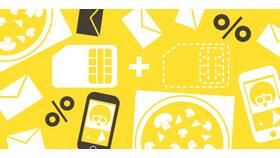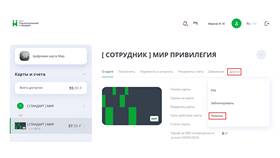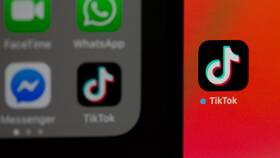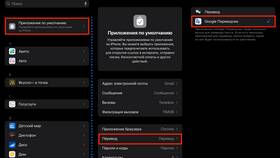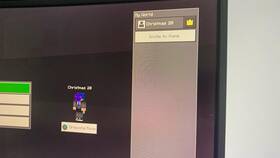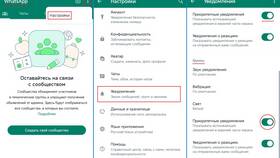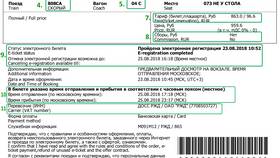Процедура смены пользователя зависит от операционной системы или сервиса. Рассмотрим основные методы изменения учетной записи.
Содержание
Смена пользователя в операционных системах
Windows
- Нажмите клавиши Win+L для блокировки системы
- Выберите "Сменить пользователя" в левом нижнем углу
- Выберите нужную учетную запись
- Введите пароль при необходимости
macOS
- Откройте меню Apple в левом верхнем углу
- Выберите "Выход из системы [текущий пользователь]"
- На экране входа выберите другого пользователя
- Введите учетные данные
Изменение пользователя в онлайн-сервисах
| Сервис | Действия |
| Нажмите на аватар → "Выйти" → войдите под другим аккаунтом | |
| Microsoft | Откройте меню профиля → "Выйти" → авторизуйтесь заново |
| Социальные сети | Используйте меню профиля для выхода и входа |
Смена пользователя в базах данных
MySQL
- Выполните команду:
mysql -u новый_пользователь -p - Введите пароль при запросе
- Или используйте команду
USE USERвнутри сессии
PostgreSQL
- Завершите текущую сессию командой
\q - Запустите psql с новыми параметрами:
psql -U новый_пользователь - Введите пароль при необходимости
Особые случаи смены пользователя
Linux/Unix
- Команда
suдля смены пользователя в терминале - Команда
sudo -iдля перехода к root - Графический интерфейс: менеджер входа GDM/LightDM
Мобильные устройства
| Платформа | Действия |
| Android | Настройки → Система → Несколько пользователей |
| iOS | Выход из iCloud и авторизация под другим Apple ID |
Важно:
При смене пользователя в многопользовательских системах убедитесь, что все важные данные сохранены. Некоторые системы автоматически завершают работу программ при смене учетной записи.